Microsoft xác nhận việc xóa mật khẩu cho người dùng Windows – bạn nên làm gì tiếp theo?
Khi Microsoft xác nhận rằng “đã đến lúc hoàn toàn loại bỏ mật khẩu khỏi tài khoản của bạn”, hàng triệu người dùng đang tìm kiếm hướng dẫn về việc nên làm gì tiếp theo. Giải pháp rất đơn giản. Bây giờ “thời đại mật khẩu đang kết thúc”, tất cả người dùng nên hành động ngay.
Không có gì ngạc nhiên khi đây là vấn đề liên quan đến bảo mật và sự yếu kém vốn có của việc sử dụng mật khẩu để truy cập tài khoản của bạn. Mật khẩu có thể bị chặn, đánh cắp hoặc lộ ra ngoài. Và việc thêm một hình thức xác thực hai yếu tố đơn giản như mã SMS cũng dễ bị vượt qua. Giải pháp là thêm một passkey (mã khóa) vào tài khoản của bạn và sau đó loại bỏ mọi hình thức truy cập bằng mật khẩu đơn giản. Vì như Microsoft nói, “nếu người dùng có cả mật khẩu và passkey, và cả hai đều có thể truy cập vào tài khoản, tài khoản đó vẫn có nguy cơ bị lừa đảo”.
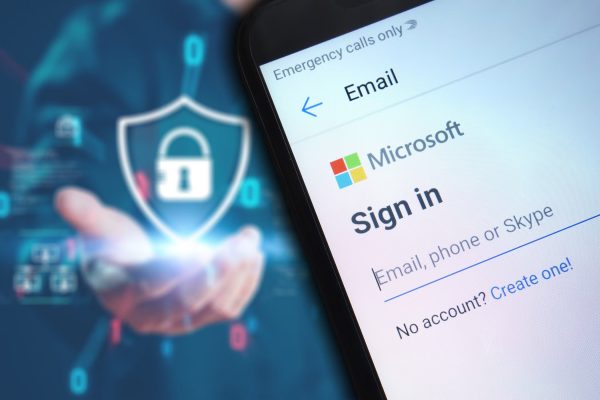
Ảnh: Internet
Vậy passkey là gì?
Ai sẽ giải thích tốt hơn về passkey nếu không phải là Liên minh FIDO, tổ chức thúc đẩy việc sử dụng passkey. “Mật khẩu là thứ mà bạn có thể nhớ và gõ vào, còn passkey là một bí mật được lưu trữ trên thiết bị của người dùng, được mở khóa bằng cách người dùng mở khóa thiết bị của mình (dùng sinh trắc học, mã PIN, hình vẽ, v.v.). Khác với mật khẩu, passkey kháng lại lừa đảo, luôn mạnh mẽ và được thiết kế sao cho không có bí mật nào được chia sẻ. Passkeys đơn giản hóa quá trình đăng ký tài khoản cho các ứng dụng và trang web, dễ sử dụng, hoạt động trên tất cả các thiết bị của người dùng, và thậm chí cả các thiết bị khác trong phạm vi gần”.
Nói một cách đơn giản, passkeys thay thế sự kết hợp giữa mật khẩu và mã 2FA bằng phương thức xác thực liên kết với thiết bị phần cứng của bạn. Điều này có nghĩa là nếu bạn không có thiết bị vật lý trong tay, bạn không thể vượt qua passkey. Khi cần đăng nhập, thiết bị của bạn sẽ xác thực bạn bằng công nghệ mở khóa của thiết bị – thường là sinh trắc học, và vì thế tài khoản biết đó chính là bạn.
Microsoft mô tả passkeys là “tương lai của xác thực… Chúng cực kỳ dễ sử dụng và trực quan, loại bỏ sự cần thiết phải tạo mật khẩu phức tạp và rắc rối khi nhớ chúng. Hơn nữa, chúng độc đáo cho từng trang web hoặc ứng dụng, vì vậy bạn không phải lo lắng ai đó sử dụng passkey của bạn để truy cập vào các dịch vụ khác. Và khác với mật khẩu, passkeys có khả năng kháng lại các cuộc tấn công phishing, làm cho chúng trở thành một lựa chọn bảo mật tốt hơn. Quan trọng nhất, bạn có thể sử dụng passkey của mình trên tất cả các thiết bị, vì vậy bạn không bao giờ phải lo lắng về việc quên mật khẩu nữa!”.
Cách thiết lập passkey cho tài khoản Microsoft cá nhân:
- Đăng nhập vào tài khoản Microsoft của bạn trong phần Tùy chọn Bảo mật Nâng cao.
- Chọn “Thêm một cách mới để đăng nhập hoặc xác thực”.
- Chọn “Khuôn mặt, vân tay, mã PIN, hoặc khóa bảo mật”.
- Làm theo hướng dẫn trên thiết bị của bạn.
Nếu là tài khoản trường học hoặc công ty, quy trình sẽ hơi khác:
- Đăng nhập vào Thông tin Bảo mật của bạn.
- Chọn “Thêm phương thức đăng nhập”.
- Chọn “Passkey” hoặc “Passkey trong Microsoft Authenticator”.
- Làm theo hướng dẫn trên thiết bị của bạn.
Cách sử dụng passkey để đăng nhập:
- Chọn “Tùy chọn đăng nhập” hoặc “Các cách khác để đăng nhập”.
- Chọn “Khuôn mặt, vân tay, mã PIN, hoặc khóa bảo mật”.
- Chọn passkey từ danh sách có sẵn.
- Thiết bị của bạn sẽ mở cửa sổ bảo mật, nơi bạn có thể sử dụng khuôn mặt, vân tay, mã PIN, hoặc khóa bảo mật của mình để đăng nhập.

Ảnh: Internet
Microsoft xứng đáng nhận lời khen vì đã làm cho việc sử dụng passkey trở nên đơn giản hơn bất kỳ nhà cung cấp nền tảng lớn nào khác, họ đang thúc đẩy việc kết thúc việc sử dụng mật khẩu với tất cả các lỗ hổng bảo mật vốn có. Như CEO của FIDO, ông Andrew Shikiar, cho biết: “Microsoft đang loại bỏ mật khẩu cho hơn một tỷ tài khoản người dùng, những người giờ đây có thể thay thế bằng passkey thân thiện với người dùng và kháng lại lừa đảo”.
Microsoft sẽ mặc định sử dụng passkeys cho các tài khoản mới. Họ cũng đang “cập nhật logic đăng nhập của tài khoản Microsoft, để passkey là lựa chọn đăng nhập mặc định khi có thể, vì passkeys bảo mật hơn và nhanh hơn ba lần so với mật khẩu”.
Khi sử dụng Windows, “bạn có thể sử dụng passkeys với bất kỳ ứng dụng hoặc trang web nào hỗ trợ, để tạo và đăng nhập với Windows Hello. Khi passkey được tạo và lưu trữ với Windows Hello, bạn có thể sử dụng sinh trắc học hoặc mã PIN của thiết bị để đăng nhập. Ngoài ra, bạn có thể sử dụng thiết bị đi kèm (điện thoại hoặc máy tính bảng) để đăng nhập”.
Cách tạo passkey:
- Mở một trang web hoặc ứng dụng hỗ trợ passkeys.
- Tạo passkey theo hướng dẫn của họ.
- Chọn phương thức xác thực Windows Hello và tiếp tục xác thực, sau đó chọn OK.
- Passkey sẽ được lưu vào thiết bị Windows của bạn.
Cách đăng nhập:
- Mở một trang web hoặc ứng dụng hỗ trợ passkeys.
- Chọn “Đăng nhập với passkey” hoặc một tùy chọn tương tự.
- Nếu passkey được lưu cục bộ và bảo vệ bởi Windows Hello, bạn sẽ được nhắc sử dụng Windows Hello để đăng nhập.
Đừng đợi cho đến khi quá muộn – hãy thiết lập passkeys ngay bây giờ.







